Revisão da foto da afinidade
4 de 5
Poderosas ferramentas de edição, mas alguns aspectos podem ser aprimorados preço
5 em 5
Uma compra acessível para um editor de alta qualidade com grande valor fácil de usar
4.5 em 5
Interface limpa e organizada facilita as tarefas de edição, pode ser lenta Apoio, suporte
4 de 5
Excelente suporte do Serif, mas não ajuda muito em outros lugares
Resumo Rápido
O Affinity Photo é um editor de imagens poderoso e acessível que tem o potencial de competir com o Photoshop para muitos usuários casuais e profissionais. Ele possui uma interface personalizável e bem projetada e executa a maioria das tarefas de edição rapidamente, em parte devido aos seus recursos de aceleração de hardware. As opções de desenho e pintura também são excelentes, assim como as ferramentas de desenho vetorial, que também são compatíveis com o Affinity Designer.
A velocidade e a capacidade de resposta ao trabalhar com imagens RAW poderiam ser melhoradas, mas esse não deve ser um problema grande o suficiente para impedir a maioria dos usuários. O Affinity Photo é relativamente novo em termos de desenvolvimento, mas a equipe por trás dele trabalha constantemente em novos recursos e correções de bugs, garantindo que possa crescer rapidamente na alternativa completa do Photoshop que muitos fotógrafos esperam.
O que eu gosto
- Interface bem projetada
- Poderosas ferramentas de edição de imagem
- Excelentes ferramentas de desenho e vetor
- Aceleração de GPU
- Atualizações gratuitas para a versão 1
- Edição RAW lenta
- Aplicativo móvel apenas para iPad
Foto de afinidade com serifa
Classificação geral: 4.4 de 5 Windows / macOS, US $ 49, 99 Visitar o sitenavegação rápida
// Por que você deve confiar em mim
// O que é foto de afinidade?
// Um olhar mais atento à foto de afinidade
// As razões por trás das minhas classificações
// Alternativas de fotos de afinidade
// Conclusão
Por que você deve confiar em mim
Olá, meu nome é Thomas Boldt e trabalho com editores de imagens há muitos anos em minha carreira como designer gráfico e fotógrafo profissional. Minha experiência varia de pequenos editores de código aberto a suítes de software padrão do setor, e isso me deu muitas perspectivas sobre o que um bom editor pode realizar - bem como o quão frustrante pode ser um projeto mal elaborado.
Durante meu treinamento como designer gráfico, passamos bastante tempo usando esses pacotes de software e entendendo a lógica que foi usada no design de suas interfaces de usuário, e isso também me ajuda a separar os bons programas dos ruins. . Estou sempre à procura de um programa promissor que possa ajudar a melhorar meu fluxo de trabalho, por isso trato todas as minhas revisões de editor como se eu pudesse considerar o uso do programa.
Isenção de responsabilidade: Serif não me deu nenhuma compensação ou consideração pela redação desta revisão, e elas não tiveram nenhuma opinião editorial ou controle sobre os resultados finais.
O que é Affinity Photo?
O Affinity Photo é um editor de imagens relativamente novo disponível para Windows e Mac. Originalmente projetado exclusivamente para o ambiente macOS, o Serif desenvolve constantemente o programa ao longo de 5 anos e, eventualmente, também lança uma versão para Windows.
O Affinity Photo é frequentemente referido pelos fotógrafos como uma alternativa ao Photoshop, fornecendo uma gama completa de ferramentas de edição e criação de imagens. Ele foi projetado para o usuário profissional, mas não é muito complicado para o usuário mais casual se beneficiar - embora possa demorar um pouco de estudo para aprender todos os recursos.
O Affinity Photo é gratuito?
O Affinity Photo não é um software gratuito, mas você pode obter acesso a uma avaliação gratuita e irrestrita de 10 dias do software no site da Serif. Eles exigem que você se inscreva no banco de dados de e-mail para enviar um link de download para a avaliação, mas até o momento não recebi nenhum spam ou e-mail indesejado como resultado da inscrição.

Depois que a avaliação terminar, você poderá adquirir uma cópia autônoma do software por US $ 49, 99. Após a compra, os usuários têm direito a atualizações gratuitas para a versão 1 que compraram. Desde que o Affinity Photo 1.0 foi lançado, houve 5 atualizações que adicionaram uma gama impressionante de novos recursos, embora as atualizações gratuitas possam terminar após o lançamento da versão 2.0.
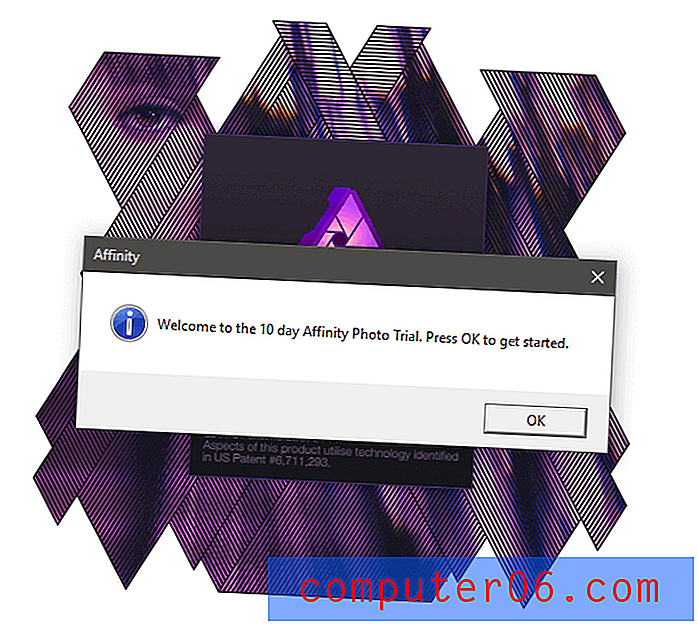
Foto de afinidade para iPad
Uma das opções mais interessantes para usar o Affinity Photo é a versão móvel do software que eles criaram para o iPad. Ele permite que você use a maioria dos recursos de edição encontrados na versão completa do software, transformando seu iPad em um tablet de desenho na tela.
Infelizmente, não existe uma versão semelhante disponível para tablets Android, e Serif não anunciou planos para desenvolver um. O aplicativo requer um iPad Air 2, iPad 2017 ou qualquer uma das variantes do iPad Pro e está disponível na App Store por US $ 19, 99.
Tutoriais de fotos de afinidade
O Affinity é um software relativamente novo; portanto, a maioria dos tutoriais disponíveis foi criada pelo próprio Affinity. Existem muito poucos livros disponíveis sobre o Affinity Photo, e nenhum disponível em inglês na Amazon.com, mas o Affinity criou um conjunto extremamente abrangente de tutoriais em vídeo que explicam todos os principais recursos do programa.
- Canal do Tutorial do Vimeo do Affinity Photo
- Canal de tutorial do Affinity Photo no Youtube (esse conteúdo deve ter o mesmo conteúdo do Vimeo)
- Lista completa de tutoriais em vídeo disponíveis do Affinity Photo
- Affinity Photo Essential Training do Lynda.com
Também há links rápidos para tutoriais em vídeo, imagens de amostra e comunidades de mídia social relacionadas ao Affinity Photo na tela inicial de inicialização que aparece quando o software é carregado pela primeira vez.
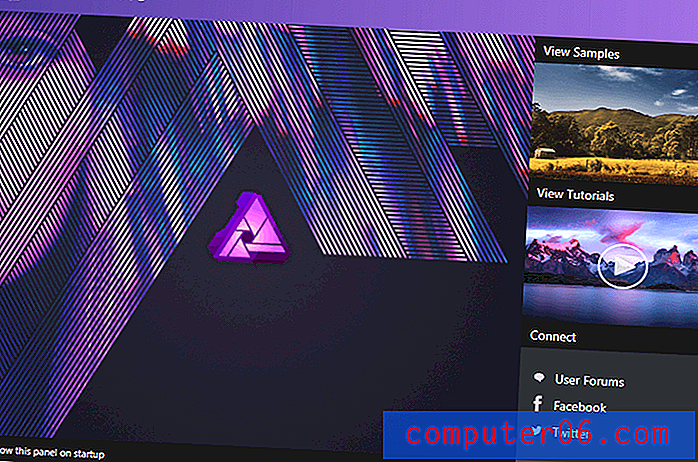
Um olhar mais atento à foto de afinidade
Nota: O Affinity Photo é um programa grande e complexo, com uma ampla variedade de recursos, e não temos espaço para analisá-los todos nesta revisão. Para obter um resumo completo dos recursos oferecidos no Affinity Photo, você pode visualizar a lista completa de recursos aqui.
As capturas de tela na análise a seguir foram tiradas com a versão Windows do software, mas a versão Mac deve ser quase a mesma com apenas algumas pequenas variações de interface.
Interface de usuário
A interface de usuário do Affinity Photo segue um modelo muito semelhante ao usado pelo Photoshop, mas isso é uma coisa boa. É limpo, claro e minimalista, permitindo que o seu documento de trabalho seja o foco principal. Cada elemento da interface pode ser personalizado para permitir que você crie um layout que atenda às suas necessidades específicas, o que é uma grande ajuda para quem deseja otimizar seu fluxo de trabalho.
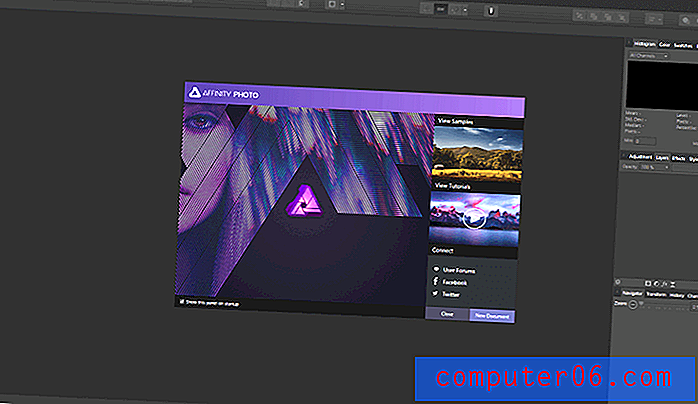
No geral, o Affinity Photo é dividido em cinco módulos, chamados de personas, que são acessados no canto superior esquerdo e focados em tarefas específicas: Foto, Liquify, Revelação, Mapeamento de tons e Exportação. Isso torna possível manter a interface o mínimo possível, ao mesmo tempo em que fornece todas as ferramentas necessárias para uma gama completa de tarefas de edição.
Na maioria das vezes, os usuários estarão na persona Develop para trabalhar com imagens RAW ou na persona Photo para edição, desenho e pintura em geral. A persona Liquify é dedicada exclusivamente à versão Affinity da ferramenta Liquify / Mesh Warp, e o Tone Mapping foi projetado principalmente para criar e trabalhar com imagens HDR. A persona final, Export, é bastante auto-explicativa, permitindo que você produza sua obra-prima finalizada em uma variedade de formatos diferentes.
Um dos aspectos mais interessantes da experiência do usuário do Affinity Photo (relacionado, mas um pouco diferente da interface do usuário) é a ferramenta Assistente. Isso permite que você personalize as respostas do programa para determinados eventos, como você pode ver na imagem abaixo.
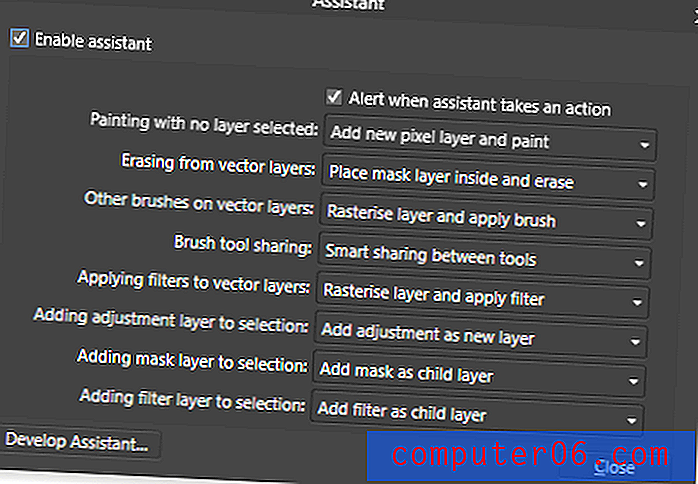
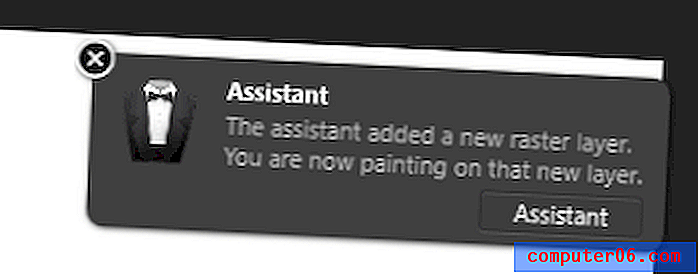
Achei a maioria das configurações padrão bastante úteis, mas é bom ter a opção de personalizá-las, se você preferir uma resposta diferente, ou você pode simplesmente desativar a coisa toda se quiser lidar com tudo manualmente.
Com frequência, mudo para pincéis usando atalhos de teclado e esqueço de alterar a camada em que estou trabalhando, para que eu não queira que os 'Outros pincéis na camada vetorial' o rasterizem automaticamente, mas para me lembrar de não trabalhar assim. rápido que eu perco a noção dos detalhes! Pequenos detalhes como este mostram como o Serif está investido no fornecimento de uma boa experiência do usuário que incorpora o feedback do usuário, e é recomendável que outros desenvolvedores tomem nota.
Edição RAW
Na maioria das vezes, as ferramentas de edição RAW no Affinity Photo são excelentes, cobrindo todos os controles e ferramentas que você esperaria de um editor de imagens RAW de nível profissional.
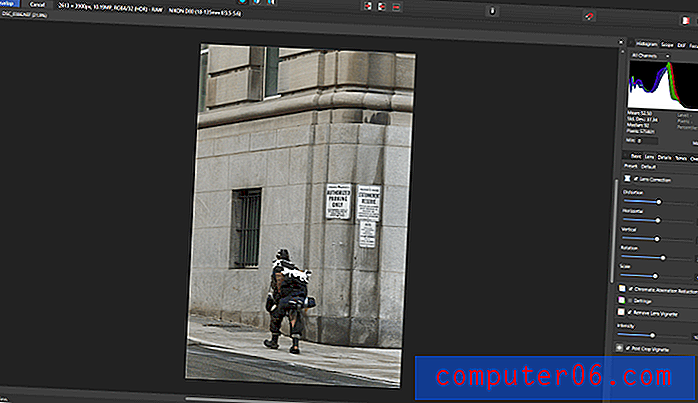
As ferramentas são simples de usar e eficazes, e até incluem uma opção de revisão de imagens que nunca vi em um editor de fotos, vários estilos de 'Escopo' do histograma que são mais comumente encontrados no software de edição de vídeo. Apesar de assistir e entender as instruções do tutorial sobre como os vários escopos funcionam, não sei bem por que você os deseja usar - mas eles são certamente interessantes. Eu imagino que eles são mais úteis para criar imagens compostas e garantir que os vários elementos se combinem com sucesso, mas terei que explorar mais para descobrir.
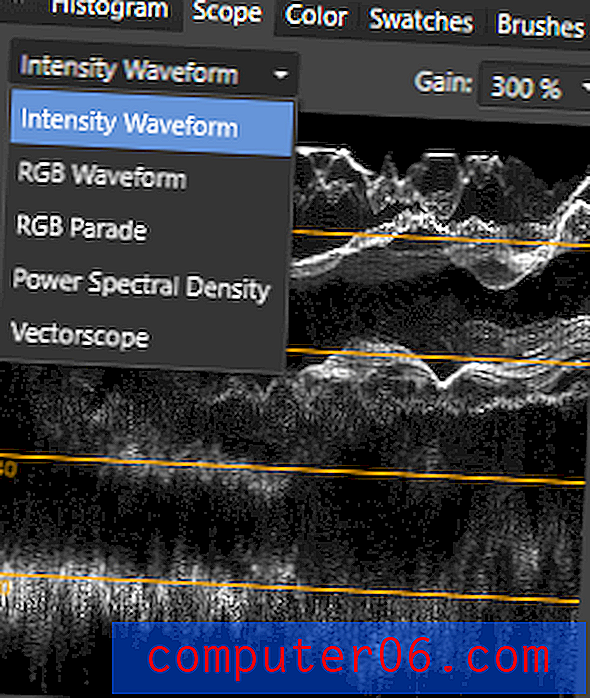
Apesar de geralmente eficaz, tenho dois problemas com o manuseio RAW do Affinity Photo. Em primeiro lugar, as edições geralmente levam um tempo surpreendentemente longo para serem aplicadas. Estou revisando o software em um computador bastante poderoso usando imagens RAW de resolução relativamente baixa, mas ajustar rapidamente os controles deslizantes das configurações pode resultar em vários segundos de atraso antes que as alterações sejam implementadas, especialmente quando vários ajustes foram feitos. Algumas das ferramentas mais básicas, como ajustes de balanço de branco, funcionam sem problemas, mas outras parecem exigir um pouco mais de otimização para acompanhar um fluxo de trabalho rápido. Mesmo a aplicação de máscaras de gradiente para edição localizada é um pouco lenta para responder, para fazer ajustes finos com facilidade.
Em segundo lugar, parece haver alguma confusão sobre como e quando os perfis de correção automática da lente são aplicados. Depois de verificar a lista de combinações de câmera e lente suportadas, meu equipamento deve ser suportado, mas não encontro evidências de nenhum ajuste sendo aplicado. Não tenho certeza se isso se deve ao fato de o recurso ser novo na atualização da versão 1.5, algum problema de interface do usuário que não me permite visualizar / desativar as correções ou se elas realmente não estão sendo aplicadas corretamente. .
Para seu crédito, a equipe de desenvolvimento da Serif está constantemente trabalhando na atualização do programa, tendo lançado cinco grandes atualizações gratuitas para o software desde o lançamento da versão 1.0, então esperamos que eles se concentrem um pouco mais na otimização de código assim que o O conjunto de recursos foi totalmente expandido. A versão 1.5 é a primeira versão disponível para Windows, portanto, não surpreende que ainda haja alguns problemas a serem resolvidos.
Edição geral de imagens
Apesar do site Affinity Photo incluir edição RAW no topo da lista de recursos, ele realmente funciona melhor como editor mais geral de retoque de imagem. Felizmente para usuários em potencial, nenhum dos problemas de otimização da fase de desenvolvimento RAW parece afetar a edição geral de fotos, que é tratada na persona Foto.
Todas as ferramentas com as quais trabalhei foram bastante responsivas em uma imagem de tamanho típico, não mostraram atrasos na aplicação de seus efeitos, com exceção da persona Liquify. Não sei exatamente por que Serif achou que era necessário dedicar uma persona / módulo inteiro à ferramenta Liquify, mas mostrou algum atraso ao trabalhar com um pincel grande, embora os pincéis menores respondessem perfeitamente.
Existem várias outras ferramentas úteis incluídas no Affinity Photo para realizar rapidamente tarefas comuns de fotografia, como pontos panorâmicos, empilhamento de foco e fusão de HDR (mais sobre HDR na próxima seção).
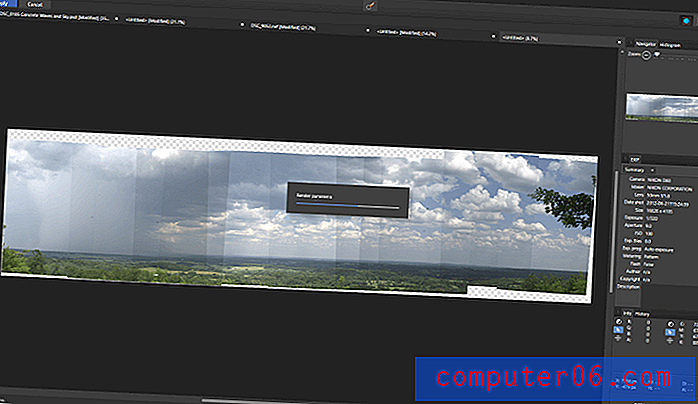
A costura de panorama era simples, fácil e eficaz, e me deu a oportunidade de testar o quão bem o Affinity Photo lidava com arquivos grandes. Apesar das minhas dúvidas iniciais na visualização durante o processo de costura, o produto final parece muito mais atraente, especialmente quando cortado e combinado com uma camada mapeada por tons e um pouco mais de retoque. Houve algum atraso definido na edição ao trabalhar nessa imagem, mas ela é extremamente grande, portanto não é totalmente razoável esperar uma resposta um pouco mais lenta do que você trabalhava em uma única foto.
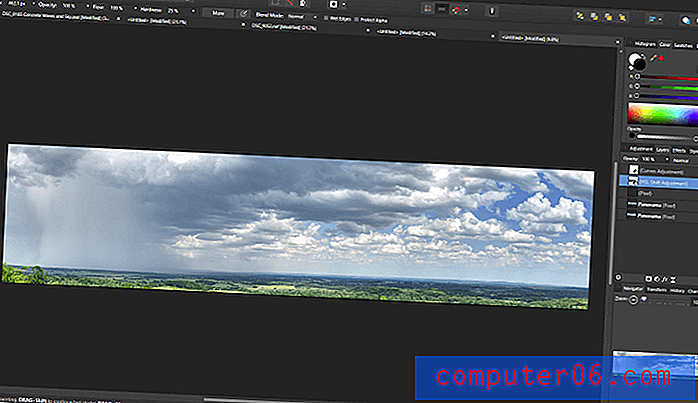
Desenho e Pintura
Não sou realmente muito bom como artista à mão livre, mas parte do Affinity Photo é uma variedade surpreendentemente abrangente de pincéis que podem ser usados para pintura digital. A Serif fez uma parceria com os especialistas em pintura digital DAUB para incluir alguns conjuntos de pincéis projetados por DAUB, e eles são interessantes o suficiente para me levar a sério a pensar em sair do meu tablet de desenho e ver o que posso fazer.
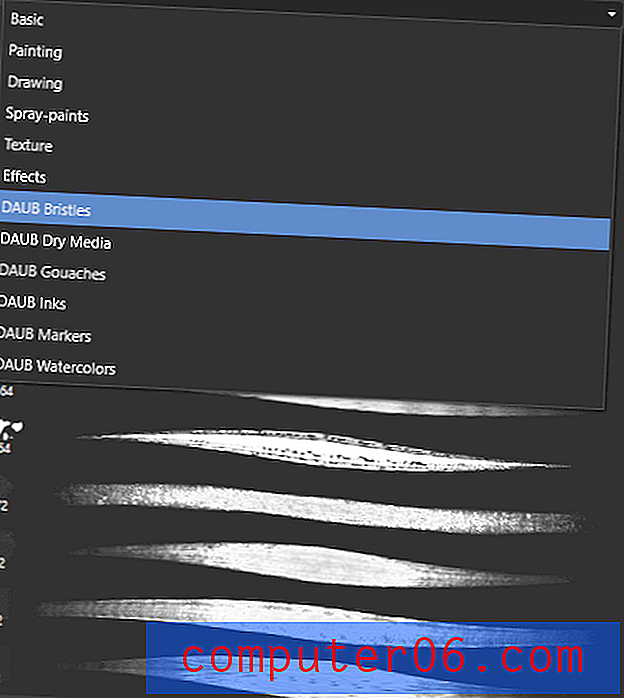
Além disso, se você deseja usar vetores como máscaras ou criar ilustrações, o Persona de foto inclui um excelente conjunto de ferramentas de desenho vetorial. Isso ocorre (pelo menos em parte) por causa do outro grande software do Serif, o Affinity Designer, que é um programa de ilustração e layout baseado em vetor. Isso lhes dá uma boa experiência em como tornar o desenho vetorial eficaz, e é mostrado ao usar suas ferramentas.
Mapeamento de tons
A persona de mapeamento de tom é uma adição interessante ao programa, permitindo que os usuários trabalhem com imagens HDR (alta faixa dinâmica alta) de 32 bits combinadas de várias imagens de origem entre colchetes ou para criar um efeito semelhante ao HDR a partir de uma única imagem.
O carregamento inicial da persona de mapeamento de tom pode demorar um pouco, mas pode produzir resultados interessantes muito rapidamente, mesmo a partir de uma única imagem. Pessoalmente, não sou um grande fã da aparência típica de HDR, pois eles geralmente parecem excessivamente processados em excesso, mas, em certas circunstâncias, pode ser eficaz. (Para quem está curioso sobre o HDR, pode estar interessado em ler nossas análises sobre o Aurora HDR e o Photomatix Pro, dois dos programas de imagem HDR mais populares do mercado.
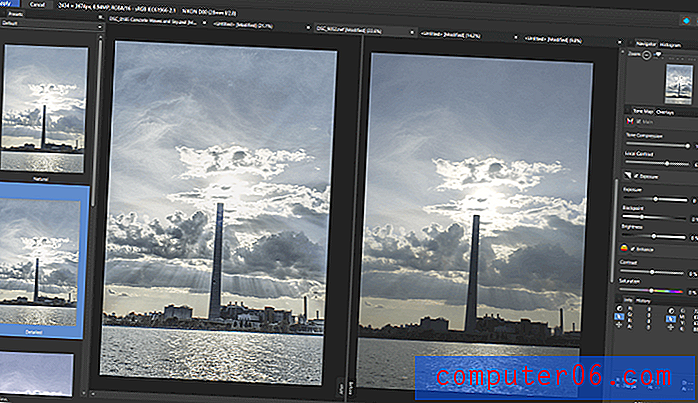
Por alguma razão que não entendo, trabalhar com máscaras nessa persona não é tão simples quanto poderia ou deveria ser. É fácil o suficiente trabalhar com um pincel para mascarar áreas específicas para aplicar efeitos localizados e é fácil aplicar um gradiente a uma imagem para simular o efeito de um filtro graduado. No entanto, máscaras de gradiente e máscaras de pincel são tratadas como entidades separadas e você não pode editar uma máscara de gradiente com um pincel. Por exemplo, se você deseja corrigir o céu apenas para destacar detalhes interessantes nas nuvens, mas há um objeto em primeiro plano que se cruza com o horizonte, a máscara de gradiente seria aplicada a ele e não havia como removê-lo a área mascarada.
As razões por trás das minhas classificações
Eficácia: 4/5
No geral, o Affinity Photo é um excelente editor de imagens com todas as ferramentas que você esperaria de um programa de nível profissional. No entanto, nem tudo é perfeito, pois a importação e o desenvolvimento de RAW podem ser otimizados para melhorar a capacidade de resposta e o manuseio de arquivos grandes também pode se beneficiar da mesma otimização. Se você trabalha regularmente com imagens de alta resolução, convém testar algumas usando a avaliação antes de fazer uma compra para garantir que ela possa atender aos seus requisitos.
Preço: 5/5
Um dos aspectos mais atraentes do Affinity Photo é o preço acessível. Por apenas US $ 49, 99 por uma compra única, ele fornece uma quantidade impressionante de valor para o seu dólar. Os usuários que comprarem durante a janela de lançamento da versão 1.0+ receberão gratuitamente futuras atualizações da versão 1, o que oferece um valor ainda melhor, pois o Serif ainda está no processo de desenvolvimento de novos recursos. A atualização mais recente para a versão 1.5 adicionou uma enorme variedade de novos recursos, portanto, não é razoável esperar que haverá muito mais antes da versão 2.0 ser lançada.
Facilidade de uso: 4.5 / 5
Em geral, o Affinity Photo é bastante fácil de usar quando você se acostuma com o layout geral da interface. A interface é limpa e organizada, o que facilita a edição e pode ser personalizada para atender às suas necessidades específicas. A ferramenta Assistente personalizável também fornece um grau impressionante de controle sobre como o programa responde às suas sugestões e outros desenvolvedores fariam bem em implementar algo semelhante em seus programas.
Suporte: 4/5
A Serif forneceu uma variedade excelente e extremamente abrangente de tutoriais em vídeo sobre como usar o software, e há um fórum ativo e uma comunidade de mídia social de usuários que parecem felizes em ajudar outros usuários. Talvez porque o Affinity ainda seja relativamente novo, não há muitos tutoriais ou outras informações de suporte disponíveis de fontes de terceiros.
Nunca achei necessário fazê-lo, mas se você precisar entrar em contato com o suporte técnico do Serif, parece que o fórum é a única opção. Embora eu aprecie o valor da ajuda de multidões, seria bom ter uma conexão mais direta para apoiar a equipe por meio de um sistema de tickets.
Alternativas de fotos de afinidade
Adobe Photoshop (Windows / Mac)
O Photoshop é o líder indiscutível do mundo da edição de imagens, mas teve um ciclo de desenvolvimento muito mais longo que o Affinity Photo. Se você procura um editor de imagens de qualidade profissional com um conjunto de recursos ainda mais abrangente que o Affinity Photo, o Photoshop é uma excelente opção. Possui uma enorme quantidade de recursos de tutorial e suporte para ajudá-lo a aprender, embora seja possível que você nunca aprenda todos os segredos que ele oferece. Disponível como parte de um pacote de assinatura da Adobe Creative Cloud com o Lightroom por US $ 9, 99 por mês. Leia a revisão completa do Photoshop CC aqui.
Adobe Photoshop Elements (Windows / Mac)
O Photoshop Elements é o primo mais novo da versão completa do Photoshop, destinado a usuários mais casuais que ainda desejam opções poderosas de edição de imagem. Para fins de edição de imagem mais comuns, o Photoshop Elements fará o trabalho. É mais caro que o Affinity Photo por US $ 99, 99 para uma licença permanente, ou você pode atualizar de uma versão anterior por US $ 79, 99. Leia a revisão completa do Photoshop Elements aqui.
Corel PaintShop Pro (Windows)
O PaintShop Pro é outro concorrente da coroa de edição de imagens do Photoshop, embora seja voltado para usuários mais casuais. Não é tão bem desenvolvido quanto o Photoshop ou o Affinity Photo, mas possui excelentes opções de pintura digital e criação de imagens. A versão Pro está disponível por US $ 79, 99 e o pacote Ultimate está disponível por US $ 99, 99. Leia nossa análise completa do PaintShop Pro aqui.
Para aqueles que estão se perguntando se o Luminar é melhor que o Affinity Photo, você pode ler nossa análise detalhada da comparação aqui.
Conclusão
O Affinity Photo é um poderoso aplicativo de edição de imagens que fornece um excelente equilíbrio de recursos e acessibilidade de nível profissional. Os fotógrafos de ponta podem não estar totalmente satisfeitos com o manuseio e a renderização RAW, mas para a maioria dos usuários, ele será capaz de lidar com todas as suas necessidades de edição de imagens. Ainda não está pronto para o título de 'matador de Photoshop' que alguns fotógrafos deram, mas é um programa muito promissor com uma grande equipe de desenvolvimento dedicada a produzir uma alternativa de qualidade.
Obter Afinidade Foto
0/5 (0 Comentários)


